Comment redimensionner le trou dans un graphique en anneau dans Excel ?
Le graphique en anneau dans Excel est un outil utile pour visualiser les proportions de données, offrant une alternative au diagramme circulaire standard grâce à un trou central distinctif. Par défaut, ce trou est prédéfini à une taille spécifique, qui ne correspond pas toujours à vos besoins de présentation ou de rapport. Ajuster la taille du trou peut vous aider à mieux mettre en évidence vos données ou à créer un impact visuel particulier. Dans ce tutoriel, vous apprendrez comment modifier rapidement et efficacement la taille du trou d'un graphique en anneau dans Excel, avec des conseils pratiques et des scénarios où ces personnalisations peuvent améliorer la visualisation des données.
Redimensionner le trou dans un graphique en anneau
Redimensionner le trou dans un graphique en anneau
Personnaliser la taille du trou dans un graphique en anneau est un processus simple dans Excel et permet une plus grande flexibilité dans la manière de présenter vos données. Cet ajustement peut être particulièrement utile lorsque vous souhaitez rendre les anneaux de données plus épais ou plus fins, selon la quantité d'informations ou l'apparence souhaitée. Voici des instructions étape par étape pour vous aider à modifier la taille du trou du graphique en anneau :
1. Tout d'abord, assurez-vous d'avoir créé ou sélectionné un graphique en anneau existant dans votre feuille de calcul. Ensuite, faites un clic droit sur l'une des séries de données affichées dans le graphique en anneau. Cela fera apparaître un menu contextuel. À partir du menu, sélectionnez l'option Formater la série de données. Reportez-vous à la capture d'écran ci-dessous pour plus de clarté :

2. Une fois que le panneau ou la boîte de dialogue Formater la série de données apparaît (l'interface peut varier légèrement en fonction de votre version d'Excel), recherchez la section Taille du trou du graphique en anneau. Vous avez deux façons d'ajuster la taille du trou ici :
- Vous pouvez faire glisser le curseur vers la gauche ou la droite pour augmenter ou diminuer visuellement la taille du trou, en le rendant aussi grand ou aussi petit que nécessaire.
- Vous pouvez également saisir un pourcentage spécifique (allant de 0 % à 90 %) directement dans la zone de texte pour une plus grande précision et cohérence dans vos graphiques. Cela est particulièrement utile lorsque vous avez besoin d'une apparence uniforme exacte sur plusieurs graphiques.
Voir la capture d'écran ci-dessous pour référence :

Remarque : Dans Excel 2013 et les versions ultérieures, l'ajustement de la taille du trou du graphique en anneau fonctionne de manière similaire. Allez dans l'onglet Options de la série dans le volet Formater la série de données, puis déplacez le curseur Taille du trou du graphique en anneau, ou saisissez directement votre pourcentage souhaité dans la case fournie. Consultez la capture d'écran pour un guide visuel :
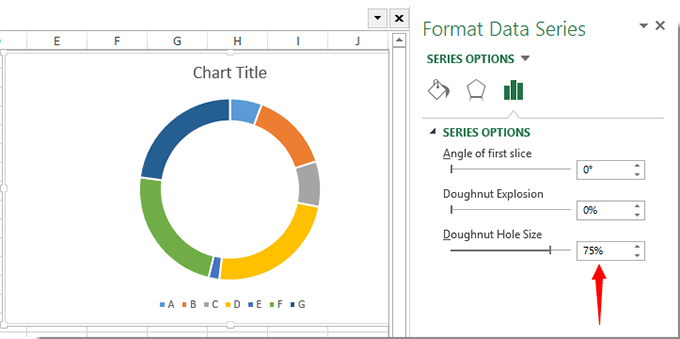
3. Après avoir défini la taille préférée du trou du graphique en anneau, cliquez simplement sur Fermer ou cliquez en dehors du volet/boîte de dialogue pour appliquer vos modifications et quitter les options de formatage. Le graphique reflétera instantanément la nouvelle taille de trou que vous avez définie.
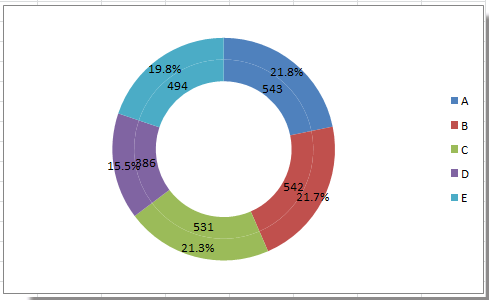 |
 |
 |
Modifier la taille du trou du graphique en anneau peut vous aider à :
- Améliorer l'accent visuel de vos données en rendant les sections plus ou moins proéminentes
- Adapter le graphique pour l'impression ou les présentations sur diapositives, où la visibilité et la clarté sont cruciales
- Maintenir une apparence cohérente entre les rapports en spécifiant le même pourcentage pour plusieurs graphiques
Conseils pratiques et précautions :
- Lorsque vous spécifiez un pourcentage, notez qu'un pourcentage plus bas rendra le trou intérieur plus petit et les anneaux de données colorés plus larges, tandis qu'un pourcentage plus élevé entraînera un trou central plus grand et des anneaux plus fins.
- Si vous créez plusieurs graphiques en anneau dans un rapport, envisagez de conserver une taille de trou cohérente (par exemple, toujours à 50 %) pour garantir l'uniformité.
- Si le graphique semble encombré ou si les étiquettes de données se chevauchent après avoir redimensionné le trou, essayez d'ajuster la taille de la police, la position des étiquettes ou la taille de la zone de votre graphique pour une présentation plus claire.
- Sachez que des tailles de trous extrêmes (par exemple, moins de 20 % ou plus de 80 %) peuvent affecter la lisibilité du graphique, surtout avec de nombreuses petites séries de données.
Si vous rencontrez des problèmes où l'option Formater la série de données n'apparaît pas, assurez-vous d'avoir sélectionné le graphique en anneau et cliqué directement sur une série de données, et non seulement sur l'arrière-plan du graphique.
Articles connexes :
Meilleurs outils de productivité pour Office
Améliorez vos compétences Excel avec Kutools pour Excel, et découvrez une efficacité incomparable. Kutools pour Excel propose plus de300 fonctionnalités avancées pour booster votre productivité et gagner du temps. Cliquez ici pour obtenir la fonctionnalité dont vous avez le plus besoin...
Office Tab apporte l’interface par onglets à Office, simplifiant considérablement votre travail.
- Activez la modification et la lecture par onglets dans Word, Excel, PowerPoint, Publisher, Access, Visio et Project.
- Ouvrez et créez plusieurs documents dans de nouveaux onglets de la même fenêtre, plutôt que dans de nouvelles fenêtres.
- Augmente votre productivité de50 % et réduit des centaines de clics de souris chaque jour !
Tous les modules complémentaires Kutools. Une seule installation
La suite Kutools for Office regroupe les modules complémentaires pour Excel, Word, Outlook & PowerPoint ainsi qu’Office Tab Pro, idéal pour les équipes travaillant sur plusieurs applications Office.
- Suite tout-en-un — modules complémentaires Excel, Word, Outlook & PowerPoint + Office Tab Pro
- Un installateur, une licence — installation en quelques minutes (compatible MSI)
- Une synergie optimale — productivité accélérée sur l’ensemble des applications Office
- Essai complet30 jours — sans inscription, ni carte bancaire
- Meilleure valeur — économisez par rapport à l’achat d’add-ins individuels